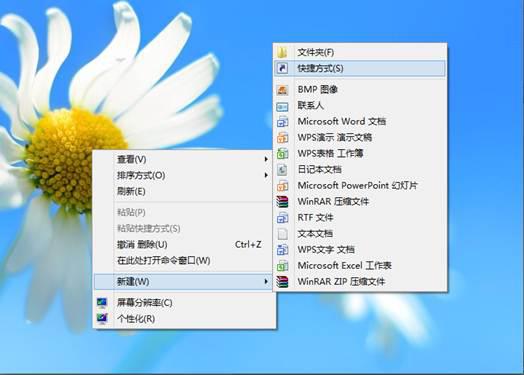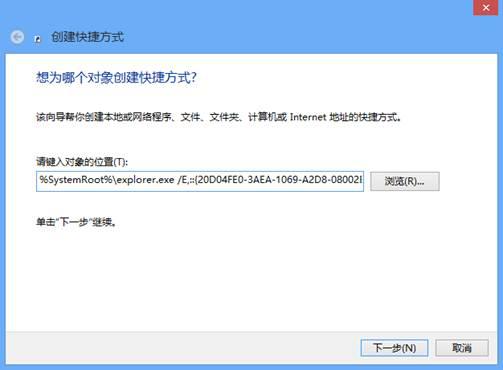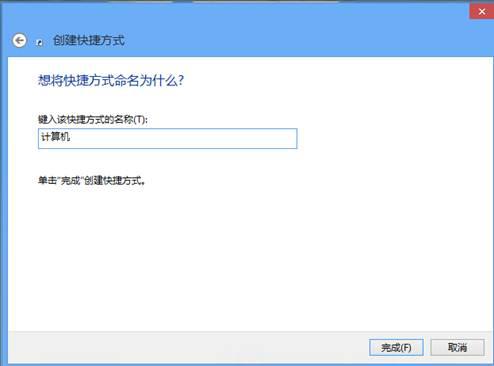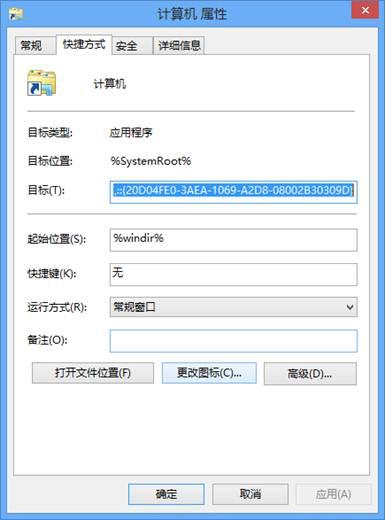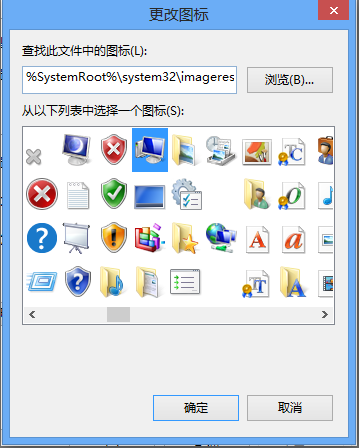win7 32位系统引入了新的功能“库”,快速启动栏在默认情况下是关闭的,锁定到任务栏的计算机默认情况下,仍然打开的是“库”,而不是直接打开“计算机”。也许有用户会说直接把计算机拖到任务栏,不就行了吗?其实这样只会锁定到“Windows资源管理器”,也是需要右键打开资源管理器才能看到“计算机”的,那怎样直接在任务栏处添加“计算机”图标。下面小编给大家介绍Windows7系统中在任务栏处添加计算机快捷方式的方法,感兴趣的用户赶快来看看吧。
1. 在桌面空白处右键,选择“新建——快捷方式”。
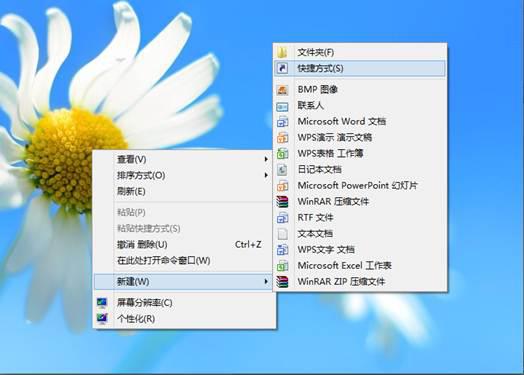
2、在弹出的创建快捷方式窗口中,嵌入对象位置输入:
%SystemRoot%\explorer.exe /e,::{20D04FE0-3AEA-1069-A2D8-08002B30309D}
点击下一步;
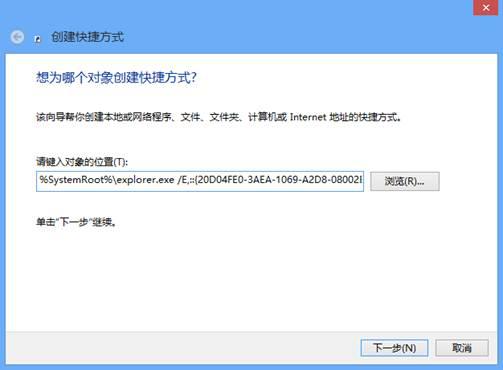
3、把快捷键名称设置为“计算机”,点击“完成”按钮。
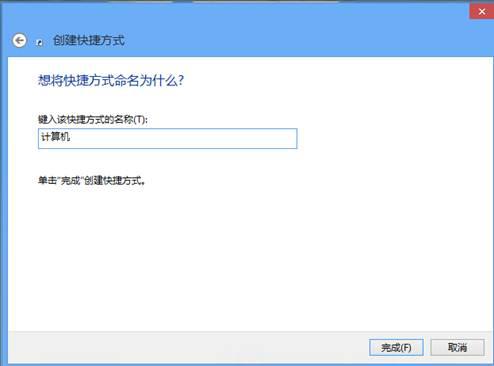
4、这样桌面上就生成了“计算机”的快捷方式,在这个快捷方式上右击选择“属性”,在打开的属性窗口中切换到“快捷方式”标签页,点击“更改图标”按钮。
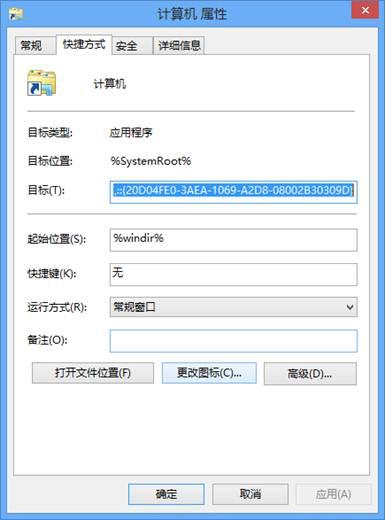
5、在弹出的更改图标窗口中,键入:%SystemRoot%\System32\imageres.dll命令后按回车,再从下列图标中找到并选中“计算机”的图标;
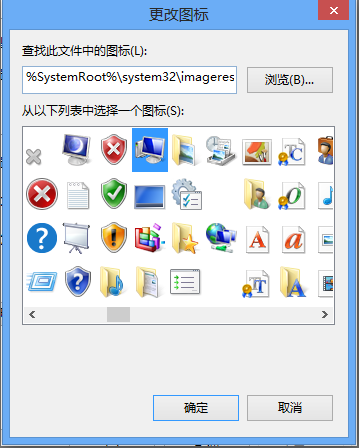
6、这样在桌面上就生成计算机的快捷方式。

7、将计算机图标拖动至任务栏锁定即可。